コンソールファイルマネージャーを使用すると、Linuxでのファイルやフォルダーの操作が視覚的に分かりやすく、より便利になります。
1. コンソールファイルマネージャー Midnight Commander のインストール (debian/ubuntu)
apt install mc
1.1 コンソールファイルマネージャーの起動
mc
2. カラーテーマの設定
デフォルトでは、ファイルを編集する際に白い文字が明るい青い背景に表示され、読みづらいことがあります。より快適なテーマに変更しましょう。
2.1 利用可能なカラースキンの一覧を表示
ls /usr/share/mc/skins/
2.2 テーマを設定し、defaultの値を「gotar」に変更します。
nano /root/.config/mc/ini
[Midnight-Commander]
...
skin=gotar
...
設定ファイルを編集する際は、mc自体ではなく、viやnanoを使用してください。mcを終了する際に設定が上書きされ、元の状態に戻ってしまうためです。
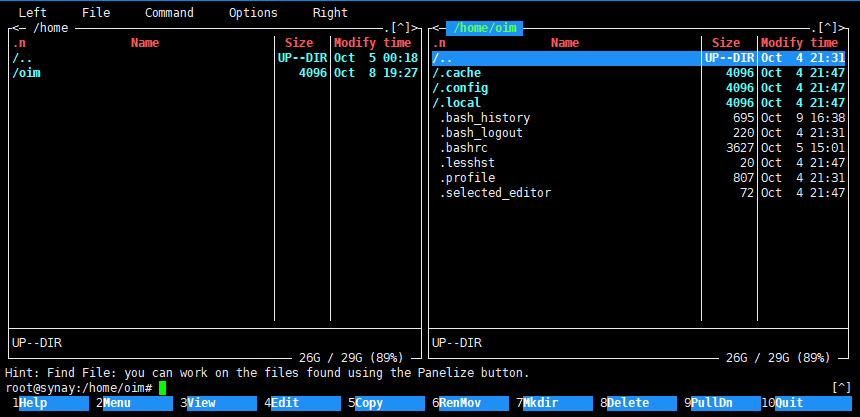
3. メニューのナビゲーション
3.1 メニューに移動するにはF9を押し、矢印キーで操作します。
3.2 終了するにはF10を押します。
4. 機能
4.1 他のサーバーのコンソールに接続し、リモートサーバーの左側のパネルと現在のサーバーの右側のパネルを使用してファイルをコピーすることができます。そのためには、メニューで以下を選択します:
F9 -> Left -> Shell link..
その後、リモートサーバーのアドレスを次の形式で指定します:
user@ip-or-remote-host:port
接続が成功すると、証明書の承認が求められ、指定されたユーザーのパスワードを入力するように指示されます。
4.2 同様に、メニューからftpプロトコルを使用して接続を選択することもできます。
No Comments Yet

